Android 文件传输 Mac 不工作? 立即修复!
在大多数情况下,使用 Android 文件传输应用程序将文件从 Android 传输到 Mac 或另一部手机非常顺利,但偶尔会失败。 在这种情况下,大部分时间错误消息“无法连接到设备”或“无法连接 Android Mac” 让您的活动完全停止。 在本文中,我们将在第一部分指导您通过各种可能的解决方案解决此问题,同时简要讨论可能的原因。
自 DrFoneTool (Mac) – 电话管理器 (Android) 被广泛用于从任何 Android 手机到任何其他手机或 PC(如 Mac)的文件传输,因此在本文的第二部分中,我们将讨论如何将 Android 连接到 Mac,以供您指导,例如 如何将三星连接到 Mac. 最后,在结论中,将包括整个写作的总结结果以及任何其他相关的有用点,以达到全面的目的。
第 1 部分。 Android 文件传输 Mac 不工作的提示
意识到不同的用户在传输文件(应用程序数据、联系人、消息、文档、图片、视频等)时可能会遇到 Android 文件传输无法在 Mac 上运行的问题,我们将讨论各种可能性,并为您提供尝试提示。 如果按照这些提示进行操作,我们可以轻松地感到与 Android 文件传输无法在 Mac 上运行有关的问题将得到解决。
修复 Android 文件传输 Mac 无法正常工作的五个技巧
1.调试USB
考虑需要检查您的 USB 电缆以确认电缆没有问题:
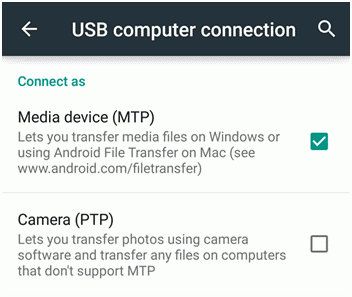
2. Mac 疑难解答
要探索 PC 的任何问题,请首先确保正在使用 Mac OS X 10.5 或更高版本,并且正在使用 Android 3.0 或更高版本。
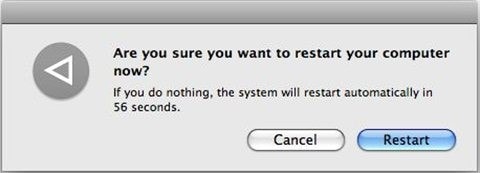
3.安卓故障排除
确保 Android 设备完美运行:
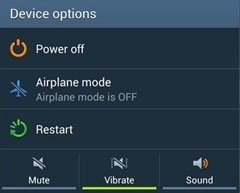
4.下载安卓文件传输管理器
如果问题仍然存在,您可以使用这个非常强大的专业工具。 该软件非常适合将多个文件从任何 Android 批量传输到 Mac。 或者,可以将数据文件加载到云存储(Dropbox / Google 驱动器)以传输到 Mac。 所以:
笔记。 Galaxy 用户必须切换到 PTP(图片传输协议)。

文件将快速传输到您的计算机。 单击左下角的“F3”,您将能够确认传输到 Mac 的文件。 也可以通过单击底部相同栏中间的“F5”来将文件从 Mac 复制到手机,如下所示。
5.另一个软件
如果问题 Android 文件传输不工作 mac 尚未解决,您可以试试花药软件,即 DrFoneTool – 电话管理器 (Android), 适用于 Mac 和 Windows。 该软件可以轻松地将您的手机顺利传输和备份到 Mac。

第 2 部分。使用 DrFoneTool 将 Android 数据传输到 Mac
DrFoneTool (Mac) – 电话管理器 (Android) 是一款功能强大、高效且非常易于使用的工具,可通过几个简单的步骤帮助将各种文件从 Android 传输到 Mac。 DrFoneTool 兼容所有 Android 设备,如 HTC、LG 和三星 Galaxy 等。

DrFoneTool – 电话管理器 (Android)
轻松将 Android 数据传输到 Mac!
- 在Android和计算机之间传输文件,包括联系人,照片,音乐,SMS等。
- 管理,导出/导入您的音乐,照片,视频,联系人,短信,应用程序等。
- 将 iTunes 传输到 Android(反之亦然)。
- 在计算机上管理您的 Android 设备。
- 与Android 8.0完全兼容。
如何将文件从 Android 传输到 Mac?
步骤 1。 启动 DrFoneTool 并选择“电话管理器”模式。 使用 USB 数据线将您的 Android 手机连接到 Mac 电脑。
第 2 步。您的 Android 设备将自动被检测到并显示在显示屏上。 传输工具将扫描并显示可传输的项目,在中间。

步骤 3。 最后,转到顶部的数据类别选项卡,选择要传输到 Mac 的文件。 单击导出以轻松将所有选定的文件导出到 Mac。

总结
尽管将文件从智能手机传输到另一部 Android 手机或 PC 始终是一项简单的任务,但如果您不知何故陷入了一些麻烦的境地。 幸运的是,解决方案是有的,但由于问题只是出于运气不好而爆发,所以你只需要检查可能的原因是什么。
由于以下任何原因,您可能会收到错误消息:
1、USB线不支持传输。
2. 设备未准备好或未设置通过 USB 接受文件。
3.您的手机上可能安装了三星的 Kies 文件传输。
4. 您的“micro USB”端口可能已损坏(这是硬件问题。)
有时您设备的系统安全性不接受通过 USB 电缆传输文件。 因此,可能会看到“无法连接 Android Mac”之类的错误消息。 在这种情况下,您需要启用手机的安全机制以接受通过 USB 将 Android 文件传输到 PC (Mac)。
我们首先强调了可以轻松下载和安装的 Android File Transfer 应用程序的使用。 然后,您可能会看到上述提示如何最终实现从 Android 到 Mac 的文件传输。

